- Del 1. Återställ raderade WeChat-bilder på iPhone med FoneLab iPhone Data Recovery
- Del 2. Återställ raderade WeChat-bilder på iPhone från den nyligen raderade mappen
- Del 3. Återställ raderade WeChat-bilder på iPhone med hjälp av WeChat-säkerhetskopieringsfiler
- Del 4. Återställ raderade WeChat-bilder på iPhone från iTunes Backup-filer
- Del 5. Vanliga frågor om att återställa raderade WeChat-bilder på iPhone
Topp 5 sätt att återställa raderade WeChat-bilder på iPhone
 Uppdaterad av Lisa Ou / 15 maj 2023 09:15
Uppdaterad av Lisa Ou / 15 maj 2023 09:15Jag skannade mina WeChat-foton tidigare när jag av misstag raderade dess mapp i appen Foton. Alla bilder som mina vänner och familj har skickat till mig finns lagrade där, så jag måste återställa dem. Någon, vänligen vägled mig med iPhone WeChat-återställning av foton. Tack.
WeChat är en funktionell social medieplattform för meddelanden, betalning och delning av mediefiler. Denna app låter dig enkelt skicka foton till dina nära och kära och vice versa bekvämt. WeChat erbjuder en automatisk sparfunktion för dessa foton eller videor som du tagit eller redigerat, och du kan aktivera den genom att gå till appens inställningar och använda avsnittet Foton, videor och filer. Därför behöver du inte längre ladda ner för att spara bilder från WeChat. Men du bör märka att filerna, inklusive foton, videor och mer, inte kommer att lagras på din iPhone automatiskt.
Så situationen kommer inte att vara lika bekväm när du oavsiktligt tar bort dessa bilder eller om du inte sparar bilderna från dina vänner. Du kommer säkert att stöta på svårigheter, särskilt om du inte har förberett en säkerhetskopia av dina filer. Men oroa dig inte; du har fortfarande tur eftersom det finns ett par sätt att hjälpa dig att returnera bilderna på din enhet. De kommer att presenteras nedan med problemfria vägbeskrivningar, så läs vidare för att få tillbaka dina bilder framgångsrikt.
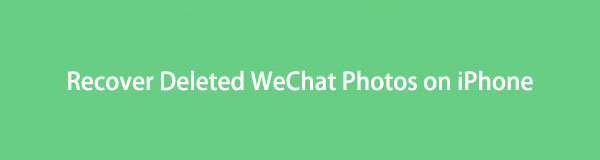

Guide Lista
- Del 1. Återställ raderade WeChat-bilder på iPhone med FoneLab iPhone Data Recovery
- Del 2. Återställ raderade WeChat-bilder på iPhone från den nyligen raderade mappen
- Del 3. Återställ raderade WeChat-bilder på iPhone med hjälp av WeChat-säkerhetskopieringsfiler
- Del 4. Återställ raderade WeChat-bilder på iPhone från iTunes Backup-filer
- Del 5. Vanliga frågor om att återställa raderade WeChat-bilder på iPhone
Del 1. Återställ raderade WeChat-bilder på iPhone med FoneLab iPhone Data Recovery
FoneLab iPhone Data Recovery är ett praktiskt verktyg från tredje part för att återställa olika datatyper. Detta inkluderar foton från appar som WeChat, WhatsApp, Instagram och mer. Med det här verktyget kan du förhandsgranska bilderna före återställning. Således kan du se till att du väljer rätt fil och undvika att slösa tid, inklusive de andra okända bilderna. Dessutom kan FoneLab iPhone Data Recovery returnera dina filer trots hur du förlorar dem, som oavsiktlig radering, glömt lösenord, fast enhet, etc.
Med FoneLab för iOS kommer du att återställa förlorade / borttagna iPhone-data inklusive foton, kontakter, videor, filer, WhatsApp, Kik, Snapchat, WeChat och mer data från din iCloud- eller iTunes-säkerhetskopia eller enhet.
- Återställ foton, videor, kontakter, WhatsApp och mer data med lätthet.
- Förhandsgranska data innan återställning.
- iPhone, iPad och iPod touch är tillgängliga.
Nedan finns exempelinstruktionerna för att återställa raderade WeChat-bilder på iPhone med FoneLab iPhone Data Recovery:
steg 1Skaffa FoneLab iPhone Data Recovery på dess officiella webbsida via Gratis nedladdning fliken i det vänstra avsnittet. Klick Gå till Mac Version om du använder Mac för att se knappen med Apple-logotypen. När du har sparat filen i din datormapp, fortsätt med installationen. Processen tar vanligtvis mer eller mindre än en minut medan dess funktioner förhandsgranskas i fönstret. Börja sedan köra återställningsverktyget på din dator.
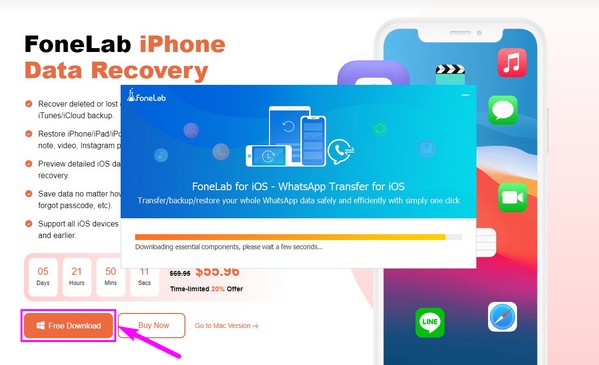
steg 2När programmets primära gränssnitt dyker upp väljer du iPhone Data Recovery funktion på den vänstra delen. Dess systemåterställning, säkerhetskopiering och återställning samt WhatsApp-överföringsfunktioner kommer också att visas. Du kan använda vilken som helst av dem senare om du behöver deras funktioner.
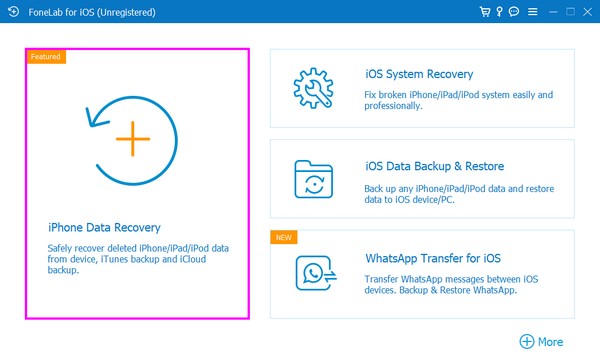
steg 3Använd sedan en USB-sladd för att länka din iPhone till datorn. Se till att ge de behörigheter som behövs för att uppnå en säker anslutning. Du kommer att se att anslutningen är framgångsrik när den Starta Scan knappen visas på skärmen. Klicka på den för att låta programmet bläddra bland dina iPhone-data.
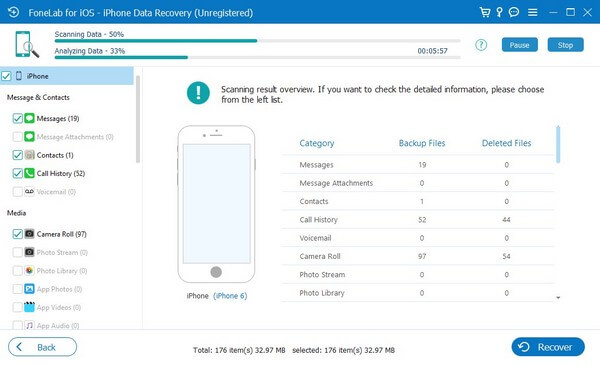
steg 4När din iPhone-data visas, se den vänstra kolumnen och scrolla ner tills du kommer till Applikationer sektion. Nära botten klickar du på WeChat-bilagor alternativ. Detta kommer att se dina förlorade WeChat-foton. Välj dina önskade bilder och klicka sedan Recover för att returnera dem till din iPhone.
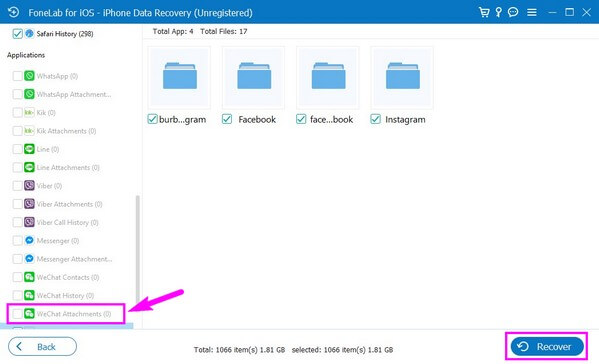
Med FoneLab för iOS kommer du att återställa förlorade / borttagna iPhone-data inklusive foton, kontakter, videor, filer, WhatsApp, Kik, Snapchat, WeChat och mer data från din iCloud- eller iTunes-säkerhetskopia eller enhet.
- Återställ foton, videor, kontakter, WhatsApp och mer data med lätthet.
- Förhandsgranska data innan återställning.
- iPhone, iPad och iPod touch är tillgängliga.
Del 2. Återställ raderade WeChat-bilder på iPhone från den nyligen raderade mappen
iPhone har en nyligen raderad mapp som är aktiverad som standard. Om du är ny på iPhone och aldrig har inaktiverat något hittills, finns de foton du nyligen har tagit bort troligen i den här mappen.
Följ de hanterbara instruktionerna nedan för att återställa raderade WeChat-bilder på iPhone från mappen Nyligen borttagna:
steg 1Starta Bilder applikation på din iPhone och fortsätt sedan till album fliken.
steg 2Om du glider ner tills du når botten kommer du att kunna se Nyligen raderad mapp. Öppna den för att hitta de filer du nyligen raderade från din iPhone.
steg 3Tryck slutligen på fotona i några sekunder tills de är valda, välj sedan de objekt du hoppas kunna återställa. Tryck på längst ned till höger Recover att föra tillbaka dem.
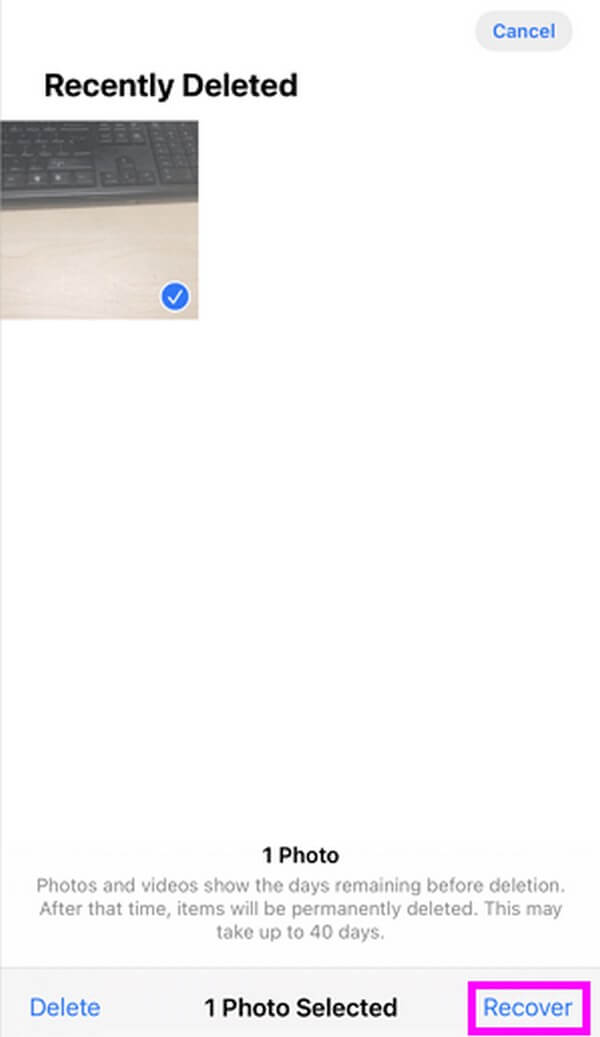
Med FoneLab för iOS kommer du att återställa förlorade / borttagna iPhone-data inklusive foton, kontakter, videor, filer, WhatsApp, Kik, Snapchat, WeChat och mer data från din iCloud- eller iTunes-säkerhetskopia eller enhet.
- Återställ foton, videor, kontakter, WhatsApp och mer data med lätthet.
- Förhandsgranska data innan återställning.
- iPhone, iPad och iPod touch är tillgängliga.
Del 3. Återställ raderade WeChat-bilder på iPhone med hjälp av WeChat-säkerhetskopieringsfiler
WeChat erbjuder en funktion som låter dig säkerhetskopiera dina WeChat-data på din dator. Om du sparar en säkerhetskopia med den här funktionen kan du återställa den på din Windows- eller Mac-dator.
Följ de enkla riktlinjerna nedan för återställning av WeChat-meddelanden för iPhone med hjälp av WeChat-backupfilerna:
steg 1Installera och kör programmet WeChat för Mac eller Windows på din dator. Logga in på ditt WeChat-konto och se till att din iPhone och dator är länkade till samma Wi-Fi-nätverk.
steg 2Klicka på ikonen med tre streck längst ned till vänster i gränssnittet. När alternativen visas väljer du Säkerhetskopiering och återställning fliken.
steg 3Klicka på i det nya fönstret som visas återställa på telefonalternativet på skärmens högra sida. Detta kommer att återställa WeChat-data på din iPhone.
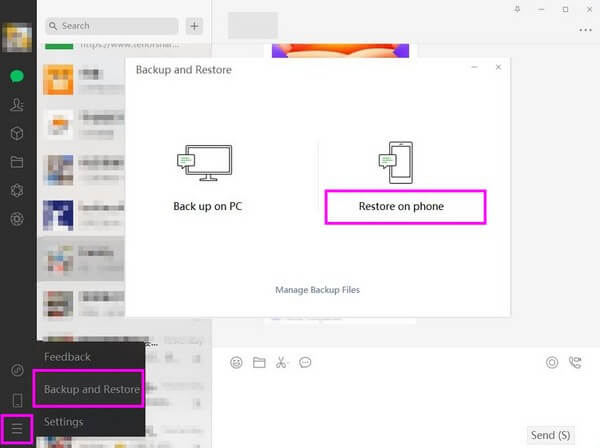
Med FoneLab för iOS kommer du att återställa förlorade / borttagna iPhone-data inklusive foton, kontakter, videor, filer, WhatsApp, Kik, Snapchat, WeChat och mer data från din iCloud- eller iTunes-säkerhetskopia eller enhet.
- Återställ foton, videor, kontakter, WhatsApp och mer data med lätthet.
- Förhandsgranska data innan återställning.
- iPhone, iPad och iPod touch är tillgängliga.
Del 4. Återställ raderade WeChat-bilder på iPhone från iTunes Backup-filer
När det gäller återställning är iTunes en av de mest populära metoderna. Med bara enkla klick på din PC eller Mac kommer dina WeChat-bilder tillbaka direkt. iTunes är dock bara tillgängligt på Windows och tidigare macOS-versioner. Om du använder en senare macOS kan du använda Finder som ett alternativ.
Tänk på de krävande stegen nedan för iPhone WeChat-meddelandeåterställning från iTunes-backupfiler:
steg 1Ladda ner och starta iTunes senaste version på din PC. När det primära gränssnittet visas, tryck på mobiltelefon knappen på den övre vänstra sidan.
steg 2Välj sedan Sammanfattning på följande skärm för dina säkerhetskopior och enhetsinformation. Under Senaste säkerhetskopieringarna, välj backupfilen där de WeChat-bilder du vill ha lagras.
steg 3När du har valt det, klicka på Återställa Backup fliken under Manuell säkerhetskopiering och återställning avsnittet för att återställa din säkerhetskopia med WeChat-bilderna.
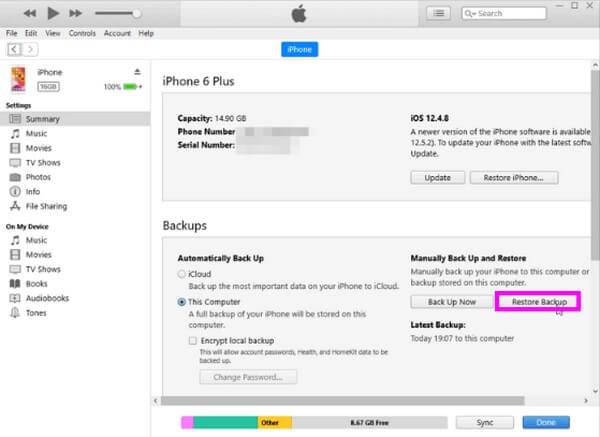
Tyvärr kräver den tidigare metoden och denna en säkerhetskopia för att återställa dina WeChat-foton. Om du inte sparade en säkerhetskopia före borttagningen kommer det att vara omöjligt att använda dessa metoder för dataåterställning.
Med FoneLab för iOS kommer du att återställa förlorade / borttagna iPhone-data inklusive foton, kontakter, videor, filer, WhatsApp, Kik, Snapchat, WeChat och mer data från din iCloud- eller iTunes-säkerhetskopia eller enhet.
- Återställ foton, videor, kontakter, WhatsApp och mer data med lätthet.
- Förhandsgranska data innan återställning.
- iPhone, iPad och iPod touch är tillgängliga.
Del 5. Vanliga frågor om att återställa raderade WeChat-bilder på iPhone
1. Varför kan jag inte se de borttagna filerna i min nyligen raderade mapp?
Filerna som är lagrade i Nyligen raderad mapp bara senaste 30 dagar. Om bilderna du söker har raderats under dagarna kommer du inte längre att se dem på din enhet. Efter 30 dagar försvinner de permanent från din iPhone.
2. Kan jag återställa mina raderade WeChat-bilder på iCloud?
Jo det kan du. iCloud är också känt för att återställa iPhone-data, inklusive dina WeChat-foton. Men precis som de andra metoderna ovan är en säkerhetskopia nödvändig för att iCloud ska kunna återställa dina filer. Dessutom, återställa data på iCloud kommer att kräva att du återställ din iPhone, som kommer att radera allt ditt iPhone-innehåll och återställ den till standardinställningarna.
Olika återställningstekniker är tillgängliga för att hjälpa dig att returnera de raderade WeChat-bilderna på din iPhone. Men det mycket föreslagna verktyget är FoneLab iPhone Data Recovery, eftersom det erbjuder flera fördelar som andra inte kan ge.
Med FoneLab för iOS kommer du att återställa förlorade / borttagna iPhone-data inklusive foton, kontakter, videor, filer, WhatsApp, Kik, Snapchat, WeChat och mer data från din iCloud- eller iTunes-säkerhetskopia eller enhet.
- Återställ foton, videor, kontakter, WhatsApp och mer data med lätthet.
- Förhandsgranska data innan återställning.
- iPhone, iPad och iPod touch är tillgängliga.
